Altium Designer®集成:在Altium中使用您的元件库
您可以在Altium Designer®中使用您的PartsBox库。您的符号和封装仍然保存在Altium中,所有其他元件数据将从PartsBox访问。
有什么用?
虽然符号和封装属于CAD工具,但并不是存储所有元件数据的合适场所。CAD工具并非为元件数据库或库存管理系统而设计。虽然可以添加自定义数据字段,但在项目间保持一致性很困难。
更重要的是,处理电子元件替代品并不容易。对于某些元件,你知道确切的 MPN,并且知道在项目生命周期内它不会改变。但对于许多电子元件,尤其是无源器件,你并不关心具体的 MPN,所以你只输入数值(如“10k”),导出的 BOM 里也只有“10k”作为元件的唯一描述。这会导致在其他软件中导入用于定价和采购时变得困难,也意味着在为生产选择实际无源器件时会浪费大量时间。大家都经历过在分销商网站上花几个小时寻找 6k3 电阻和 1μF X5R 电容的经历。
通过此集成,您可以为项目中使用的无源元件创建元件组。这些元件组与Altium符号和封装相关联,并放置在原理图中。当您准备采购元件时,可以为元件组添加一个带有特定MPN的示例元件。PartsBox会根据流行度推荐其他可替代元件,您可以一键添加。您可以随时修改替代元件集合,无需更改原理图、PCB设计或BOM。
当你将设计导入回 PartsBox 进行定价和采购时,BOM 条目会被自动且精确地匹配。只需导出包含 ID Anything™ 代码的“PartsBox ID”字段——这是一个永不改变的唯一标识符,能消除不匹配的情况。
保持设计意图
结合元件组与Altium Designer®集成,可以保持设计意图:您的项目可以根据设计意图使用指定的元件,而不是特定的MPN。
实用细节
您的元件库可通过Altium DbLib/DbLink接口访问(请参阅Altium Designer文档以了解两者的区别)。
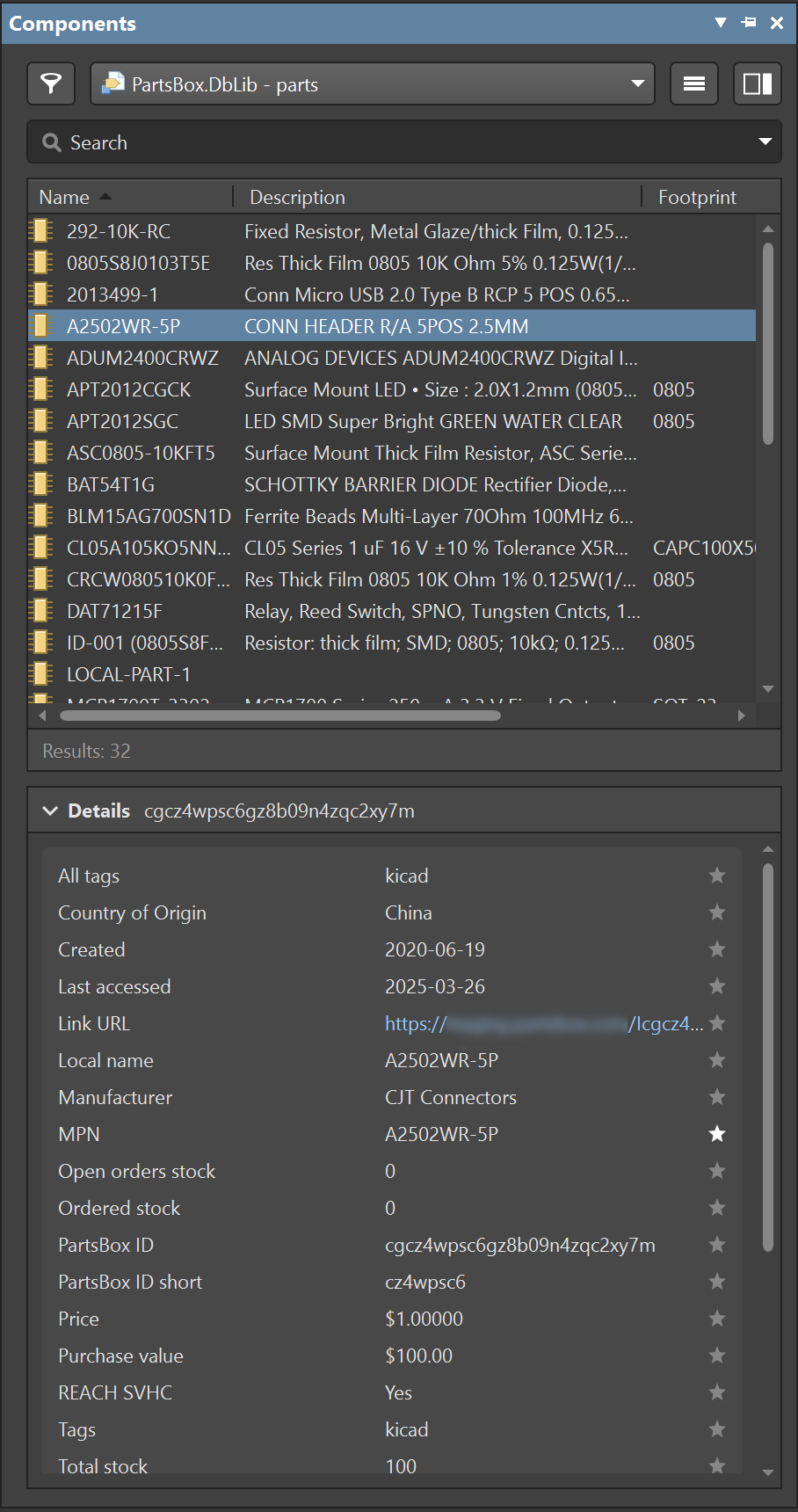
数据库中的每个元件都需要设置库引用、库路径、封装引用和封装路径变量,以便可以引用相应的库符号和封装。这些在元件信息界面的“元件设置 | CAD/PLM数据”下的“Altium Designer®库设置”中设置。如有需要,可以添加多个封装。
您可以让整个元件库或部分元件库在Altium中可见。PartsBox允许您定义筛选器,限制通过集成可见的元件。例如,您可能只想导出带有“active”标签的元件(用于设计)。
您需要在本机上运行PartsBox Outpost™。它是一个应用程序,可与您的在线PartsBox数据库实时同步,并为Altium提供SQL接口。Outpost™以Docker容器形式发布。目前同步仅为单向,因此无法通过Altium更改PartsBox数据库,但未来可能会有所改变。
从Altium导入BOM到PartsBox时,请确保有“PartsBox ID”列:这是ID Anything™代码,可让PartsBox自动、唯一地将您的BOM条目与数据库中的元件匹配。